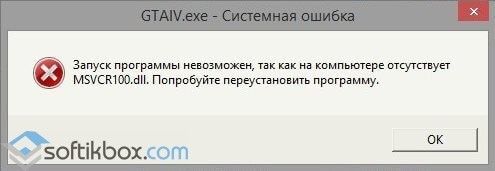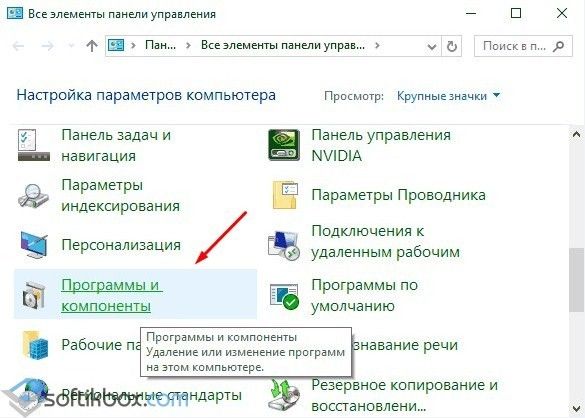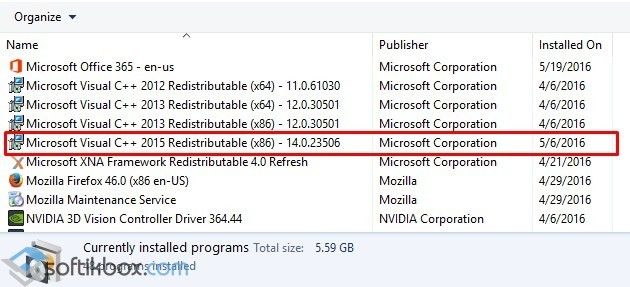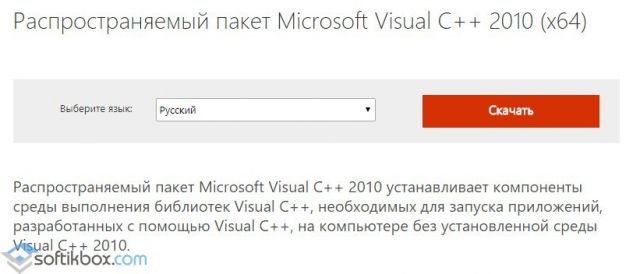Ошибка msvcr100.dll не обнаружен в Windows 11 и Windows 10 — появляется из-за отстутсвия компонентов Visual C++ на вашем устройстве или у вас установлена устаревшая версия. Вам необходимо загрузить с официального сайта пакет этой программы и установить его.
Аналогичная причина и у ошибок MSVCR110, MSVCR120
Перейдите на официальный сайт для загрузки Visual C++:
https://docs.microsoft.com/ru-RU/cpp/windows/latest-supported-vc-redist
Небходимо найти последнюю и актуальную версию программного обеспечения. На момент написания статьи, это выглядит так:
Если у вас х32 (она же х86) — битная версия ОС, скачайте версию для х86
Если у вас х64 — битная ОС, скачайте 2 версии — и для х64 и для х86. Это необходимо т.к. на х64 версии используются компоненты обоих версий програмного обеспечения.
После скачивания файлов, запустите их установку от имени администратора. Если при установке вам предлагает выбрать из двух вариантов: восстановить или удалить распространяемые части, выберите вариант с восстановлением.
После установки компонентов перезагрузите компьютер. Проблема должна исчезнуть.
Если после установки или обновления компонетов Visual C++ проблема не решилась, запустите утилиту для проверки целостности файлов операционной системы:
Откройте диспетчер задач и выберите Файл > Запустить новую задачу
В появившемся окне введите sfc /scannow и поставьте галочку Создать задачу с правами администратора.
Запустится утилита для проверки файлов системы. Дождитесь завершения работы и перезагрузите компьютер. Внимание! После перезагрузки ПК утилита может продолжить свою работу. Если это произошло, перезагрузите компьютер второй раз.

Далее в инструкции подробно о том, как скачать оригинальный файл msvcr100.dll 64-бит и 32-бит и исправить ошибки при запуске игр и программ во всех актуальных версиях Windows.
Загрузка и установка оригинального файла msvcr100.dll
В случаях, если вы сталкиваетесь с какими-либо сообщениями об ошибках, где сообщается, что система не обнаружила определенный файл DLL, не торопитесь скачивать этот файл отдельно со сторонних сайтов и регистрировать его в системе с помощью RegSvr32.exe. Правильный метод — выяснить, что это за файл DLL и, в зависимости от того, что стало известно, выполнять последующие действия.
Файл msvcr100.dll — это одна из библиотек DLL, входящих в распространяемый пакет компонентов Microsoft Visual C++ для Visual Studio 2010 (Внимание: если вы его уже скачали и установили, не торопитесь закрывать инструкцию, возможно, вы не учли один важный момент, о котором в 3-м шаге далее). Этот набор компонентов можно бесплатно скачать с официального сайта Майкрософт, используя следующие шаги:
- Если ранее вы успели вручную скачать msvcrdll со сторонних сайтов и скопировать его в папки System32 или SysWOW64, удалите этот файл.
- Зайдите на официальную страницу https://docs.microsoft.com/ru-RU/cpp/windows/latest-supported-vc-redist?view=msvc-170 и загрузите файлы установки в разделе «Visual Studio 2010 (VC++ 10.0) с пакетом обновления 1 (SP1)». Также ниже в этой инструкции вы можете найти прямые ссылки на загрузку установщиков.
- Важно: для Windows x64 следует установить не только x64-версию компонентов, но и x86 (32-бит), так как многие программы и игры используют 32-бит DLL даже в 64-разрядных версиях Windows. И ещё один важный момент: наборы компонентов Visual C++ не взаимозаменяемы — если у вас уже установлены более новые версии, это не означает, что версия 2010 не требуется.
- После загрузки установщиков, запустите их и выполните процесс установки.
- Перезагрузите компьютер. Это не обязательный шаг, но лучше выполнить.
На всякий случай прямые ссылки для скачивания необходимых установщиков:
- vcredist_x64.exe — версия для x64 версий Windows 11, Windows 10 и предыдущих ОС.
- vcredist_x86.exe — эту версию устанавливаем и в 64-бит и в 32-бит системах.
В результате файл msvcr100.dll и другие библиотеки, входящие в состав Visual C++ 2010 Redistributable окажутся на своих местах и должным образом зарегистрированы в системе, а системная ошибка «Не удается продолжить выполнение кода, поскольку система не обнаружила msvcr100.dll» или «Запуск программы невозможен, так как на компьютере отсутствует msvcr100.dll» больше не появится.
Чтобы не столкнуться с подобными ошибками в будущем, возможно, имеет смысл установить все актуальные версии Visual C++ Redistributable: лишними они точно не будут, а много места на компьютере не займут.
Подробно о способах установки этих компонентов, как официальных, так и дополнительных в отдельном руководстве Как скачать все распространяемые компоненты Microsoft Visual C++.
В Windows часто встречаются самые разные ошибки, которые мешают работе системы. И отсутствие файла библиотеки msvcr100 dll — одна из них. Ниже я собрал все варианты решения проблемы для самых разных версий операционной системы. Теперь вы точно будете знать, что делать при встрече с такой ошибкой.
При каких условиях появляется ошибка
Чаще всего такую проблему можно поймать при запуске какого-либо приложения. Вы кликаете на ярлык с любимой игрой, а в ответ получаете окно с текстом: «Запуск программы невозможен, так как на компьютере отсутствует msvcr100.dll. Попробуйте переустановить программу».
Как можно понять из окна — ошибка в файле, который программа не может найти. Либо этот файл может быть просто сломан.
Все ошибки, связанные с файлами библиотек (и имеющие расширение dll), происходят из-за проблем в работе Microsoft Visual C++, DirectX и других системных программ. Именно поэтому я советую периодически проверять обновления на них, и во время установки игры не отказываться от дополнительного скачивания системных приложений.
Нужный нам файл msvcr100.dll находится в библиотеке Visual C++ для Microsoft Visual Studio. И встречается он там в любой новой версии Windows: 7, 8, 10.
Установка Visual C++
Первым делом убедимся, что эта библиотека есть на вашем компьютере. Если она имеется — ошибка в неправильной установке или поврежденных файлах. В таком случае проще всего будет удалить ее и поставить заново.
Откройте панель управления через поиск в меню «Пуск» (для 8 и 10 Windows). На седьмой Windows панель расположена в правой части меню «Пуск».
Нас интересует вкладка «Программы и компоненты» или же «Удаление программы». Именно в ней вы можете управлять всеми установленными приложениями и играми на вашем компьютере.
Найдите в списке все компоненты Visual C++ и удалите. По-хорошему, стоит также очистить ошибочные записи в реестре с помощью утилиты CCleaner. Но это не обязательный этап. Теперь перезагрузите компьютер.
Когда ПК заново включился — скачайте и установите Visual C++. Для этого нужно знать разрядность вашей системы. Всего бывают два вида: 32 бита или 64. Это можно посмотреть в настройках системы.
После скачивания запустите установочный файл и завершите загрузку. Теперь вновь перезагрузите компьютер. Больше ошибки msvcr100.dll быть не должно. Но если этот способ вам показался слишком сложным или не помог — читайте дальше.
Если у вас нет желания устанавливать всю библиотеку файлов или же предыдущий способ не помог, то скачайте файл msvcr100.dll вручную. Это не займет много времени и будет в разы проще, чем переустанавливать весь Visual C++. К тому же, этот способ работает наверняка — ошибка не сможет появиться.
Чтобы добавить нужный файл вручную — скачайте его с официального сайта. После чего распакуйте архив и поместите файл в папку:
- Для 32-битной ОС скопируйте файл с заменой в папку С:\Windows\system32
- Для 64-разрядной Windows — скопируйте с заменой в папку C:\Windows\SysWOW64\
Диск С, в который вам нужно скопировать файл — это диск, на котором установлена система. Найти его можно в «Проводнике», во вкладке «Мой компьютер».
Кроме папки с Windows, файл нужно положить в папку с игрой, где находится сам «exe». Для этого нажмите правой кнопкой мыши по иконке приложения и выберите «Расположение файла». Так вы попадете в папку с игрой, в которой хранятся все файлы.
Следующий шаг — зарегистрировать файл в системном реестре. Для этого нужно вызвать окно с помощью Win+R и ввести в него команду «regsvr32 msvcr100.dll». Так компьютер узнает, что файл msvcr100.dll существует. После чего следует провести рестарт системы.
По идее, ошибка должна пропасть. Этот способ работает во всех случаях и считается самым эффективным, но всегда находится исключение. Если что-то пошло не так, или вариант вам не понравился — читайте дальше. Я описал еще несколько способов решения проблемы.
Другие варианты решения
Довольно много причин могут вызвать ошибку msvcr100.dll. К примеру, вирусы или неправильное расположение самого файла. Поэтому есть еще пять способов исправить проблему: от восстановления системы до переустановки самого приложения.
Проверить компьютер антивирусом
Еще одно решение — проверить компьютер антивирусом. Для этого подойдет любой вариант: Касперский, Avast или Dr.Web. Выбирайте на свой вкус и обязательно качайте с официального сайта разработчика. Иначе можно нарваться на вирусы.
Проверка поможет избежать того, что на компьютере есть вредоносные программы, которые и повредили системные файлы. Так тоже можно починить msvcr100.dll.
Восстановление системы из контрольной точки
Такой способ подойдет, если раньше все работало нормально. Игра запускалась, но потом стала выдавать ошибку. Или вы установили что-то новое на устройство, и появилась проблема. Тогда просто восстановите систему из последнего сохраненного бекапа. И, вероятно, это поможет.
- Для восстановления откройте «Панель управления», вкладку «Восстановление» и в ней нажмите «Запуск восстановления».
- Выберите нужную точку из списка и нажмите «Далее».
- Подтвердите необходимость запуска из этой точки и дождитесь окончания процесса.
Учтите, восстановление из точки сохранения обнуляет все, что было сделано после нее. Все установленные приложения и файлы просто пропадут.
Обновление библиотек и переустановка приложения
Иногда проблема может быть в том, что игра просто не может правильно обратиться к файлу msvcr100.dll. Тогда стоит переустановить всю библиотеку DirectX и .NET Framework. Или же, как вариант, удалить игру и поставить ее заново — она сама предложит установить нужные ей файлы.
Использование другой учетной записи
Сомнительный вариант, но может помочь, раз другие не сработали. Попробуйте повторить другие шаги на новой учетной записи Windows. С нуля установите все библиотеки, скачайте игру и попробуйте ее запустить. Если ошибка повторится — останется только самый радикальный вариант.
Переустановка ОС
Если ничего вообще не помогает — сносите Windows со своего компьютера. Не забудьте только предварительно сохранить все важные файлы на жесткий диск или SSD. Рекомендую использовать новый дистрибутив для установки или поискать официальную версию Windows (что будет крайне непросто). Главное — не пользуйтесь старым установщиком. Видимо, проблема именно в нем.
Я искренне надеюсь, что инструкция помогла разобраться с проблемой, и вы смогли нормально запустить приложение. Теперь вы знаете, что делать, если снова возникнет ошибка msvcr100 dll. Советую также ознакомиться с видео на тему:
Если у вас остались вопросы — задавайте их в комментариях. Я постараюсь дать максимально подробный и развернутый ответ на каждый из них. Читайте также и другие статьи на нашем сайте.
Другие статьи по теме:
- Ошибка 31 4302 в Genshin Impact — что делать
- Как узнать пароль от аккаунта в Roblox
- Ошибка 279 в Roblox — что значит и как исправить
- Как сменить регион в Стиме
- Что значит ошибка 267 в Роблокс и как ее исправить
Заглавное фото: kotaku.com.au
11.08.2017
Просмотров: 25337
Динамическая библиотека msvcr100.dll – это часть пакета Microsoft Visual C ++ 2010, который содержит в себе файлы языка программирования C++. Именно на нем пишется большинство современных игр и программ. Если на Windows 10 отсутствует msvcr100, то запуск софта становиться невозможным и на экране монитора появляется соответствующая ошибка. При этом важно отметить, что этот dll может отсутствовать как при попытке установить программу, так и при запуске уже установленной.
Читайте также: Ошибка VCRUNTIME140 DLL на Windows 10: причины и решение
Способы исправления неполадки с отсутствующим msvcr100.dll на Windows 10
Ошибка файла msvcr100 dll на Windows 10 может возникать по причине удаления, повреждения или полного отсутствия самого файла. Принадлежит этот файл библиотеке Microsoft Visual C ++ 2010. На Windows 10 может появляться ошибка с отсутствующим msvcr120 dll. Этот файл входит в состав Microsoft Visual C ++ 2015.
Первый способ, как исправить ошибку msvcr100, это переустановить сам 64 или 32 битный пакет C++ (в зависимости от разрядности операционной системы). Для этого изначально нужно удалить дефектный Visual C ++.
- Переходим в «Панель управления» и выбираем «Программы и компоненты».
- Находим в списке установленный 64 bit Microsoft Visual C ++ 2010 или 2015 и удаляем его.
- После переходим на официальный сайт Майкрософт и скачиваем в зависимости от разрядности нужный пакет C++ (для 32-битных систем, для 64-битных систем). Для версии 2015 г. на официальном сайте Майкрософт также есть нужные файлы C++.
- Запускаем установку нового пакета. Следуем инструкции. После инсталляции перезагружаем Виндовс 10, чтобы изменения вступили в силу.
- Проверяем, не появляется ли ошибка msvcr110 повторно.
В случае, если переустановка целого пакета C++ не дала результатов, стоит скачать сам msvcr110 dll для Windows 10 и подложить его в нужную папку. После нужно провести регистрацию файла.
Чтобы выполнить все действия правильно, необходимо соблюсти следующую последовательность: